Как играть в маинкрафт через прокси-сервера (Playit) - подробный гайд [Guide]
Категория: Инструкции, гайды Minecraft
Иные способы игры в Minecraft по сети и гайды по созданию серверов: *Tap on me*
Playit.gg - это сервис глобального прокси, который позволяет разместить свой хост сервера игры, на серверах playit, с помощью туннелирования портов. То есть вам не придётся покупать услуги "белого адреса" у вашего провайдера.
Предупреждение
Для дальнейшей игры, программа должна быть запущена только на стороне хоста!
Для дальнейшей игры, программа должна быть запущена только на стороне хоста!
Установка Playit, на ваш компьютер
1) Загружаем клиент Playit с официального сайта и запускаем загруженный установщик на вашем компьютере
2) Ставим все патчи которые предлагает установщик, и ждём завершения установки программы
3) Запускаем программу, и видим что появилось консольное окно, которое нам предложит перейти по ссылочке.
Консольное окно с ссылкой для связывания вашего компьютера с сервисом playit
Завершение первого этапа
Поздравляю, вы прошли самый простой этап гайда)
Поздравляю, вы прошли самый простой этап гайда)
Регистрация и запуск тунеля
Из прошлого этапа, переходим по ссылке которая появилась в консоле, где нам могут предложить создать новый аккаунт. Вводим свою почту и пароль, в дальнейшем вам на почту придёт сообщение с кодом подтверждения активации аккаунта. Если вы всё правильно сделали, вы окажитесь в личном кабинете Playit.
Далее возвращаемся к этапу с окном консоли, и ещё раз открываем ссылку, которая там появилась, перейдя по ней, начнётся подключение вашего компьютера с серверами playit. Подтверждаем что мы хотим подключится, меняем в дальнейшем имя агента, и мы снова окажемся в личном кабинете
![Как играть в маинкрафт через прокси-сервера (Playit) - подробный гайд [Guide] Как играть в маинкрафт через прокси-сервера (Playit) - подробный гайд [Guide]](https://ru-minecraft.ru/uploads/posts/2025-10/medium/1760396675_8.jpg)
Окно подтверждения ваших намерений, по связыванию вашего компьютера с сервисом playit
![Как играть в маинкрафт через прокси-сервера (Playit) - подробный гайд [Guide] Как играть в маинкрафт через прокси-сервера (Playit) - подробный гайд [Guide]](https://ru-minecraft.ru/uploads/posts/2025-10/medium/1760396868_9.jpg)
Меняем имя агента на ваше, и завершаем подключение
В личном кабинете появится окно с выбором местоположения хоста и выбор типа туннелирования. Среди тунелей можем выбрать как TCP, UTP, если вы знаете что это такое, или уже готовые пресеты к определенным играм.
Про платные услуги сервиса Playit
Если хотим выбрать определённое местоположение хоста, то вам нужно будет купить подписку Premium
Стоимость подписки на год стоит 30 вечно зелёных
Если хотим выбрать определённое местоположение хоста, то вам нужно будет купить подписку Premium
Стоимость подписки на год стоит 30 вечно зелёных
Выбор вида тунеля
Выбираем Minecraft Java, и ждём окончательную настройку туннеля. Так как мы выбрали Minecraft Java, по стандарту будет выставлен порт 25565, как на любом сервере по Minecraft.
На данном этапе, мы уже можем запустить свой сервер по Minecraft, и на нём играть с друзьями.
Окно где можно видеть местоположение туннеля и собственно сам IP адрес сервиса (как пример на фото: 147.185.***.***:*****) (меньше знаем, крепче спим)
Проскролив страницу ниже, можем поменять порт сервера, если вы его изменили в настройках сервера,
или если у вас хост клиент
или если у вас хост клиент
Предупреждение
По поводу откуда брать порт сервера, если запустить сервер с клиента, вы можете узнать в самом вверху по первой ссылке, в гайде по игре через "Hamachi", в разделе "Подключение к серверу Minecraft"
По поводу откуда брать порт сервера, если запустить сервер с клиента, вы можете узнать в самом вверху по первой ссылке, в гайде по игре через "Hamachi", в разделе "Подключение к серверу Minecraft"
Завершение второго этапа
Если вы всё выполнили правильно, то могу вас поздравить с успешной установкой Playit, и прохождением данного гайда)
Если вы всё выполнили правильно, то могу вас поздравить с успешной установкой Playit, и прохождением данного гайда)
Итоги
Сервис удобен в использовании, если вы собираетесь запускать сервер по Minecraft, с системой аутентификации игроков, либо с модами.
Минусы
Так как IP адреса за частую одинаковые, с помощью подбора порта, к вам могут подключится люди со злым умыслом, особенно если у вас включен режим читов.
Так как IP адреса за частую одинаковые, с помощью подбора порта, к вам могут подключится люди со злым умыслом, особенно если у вас включен режим читов.
Плюсы
Но если посмотреть на обратную сторону медали, вашим друзьям не придётся ставить такой же самый софт, и вас не ограничивают в количестве игроков на вашем сервере.
Но если посмотреть на обратную сторону медали, вашим друзьям не придётся ставить такой же самый софт, и вас не ограничивают в количестве игроков на вашем сервере.
Если говорить кратко, за удобство нужно платить безопасностью (конечно же если вы не гуру по кибер-безопастности)
Все фото сделаны лично автором, специально для сайта ru-minecraft.ru
| Информация | |
| Для написания комментария зарегистрируйся на сайте, это займет всего пару минут, голосуй за новости, зарабатывай репутацию. | |
![Как играть в маинкрафт через прокси-сервера (Playit) - подробный гайд [Guide] Как играть в маинкрафт через прокси-сервера (Playit) - подробный гайд [Guide]](https://ru-minecraft.ru/uploads/posts/2025-10/medium/1760391929_playit.jpg)

![Как играть в маинкрафт через прокси-сервера (Playit) - подробный гайд [Guide]](https://ru-minecraft.ru/uploads/posts/2025-10/thumbs/1760394970_2.jpg)
![Как играть в маинкрафт через прокси-сервера (Playit) - подробный гайд [Guide]](https://ru-minecraft.ru/uploads/posts/2025-10/thumbs/1760394993_3.jpg)
![Как играть в маинкрафт через прокси-сервера (Playit) - подробный гайд [Guide]](https://ru-minecraft.ru/uploads/posts/2025-10/thumbs/1760394984_4.jpg)
![Как играть в маинкрафт через прокси-сервера (Playit) - подробный гайд [Guide] Как играть в маинкрафт через прокси-сервера (Playit) - подробный гайд [Guide]](https://ru-minecraft.ru/uploads/posts/2025-10/medium/1760395745_5.jpg)
![Как играть в маинкрафт через прокси-сервера (Playit) - подробный гайд [Guide] Как играть в маинкрафт через прокси-сервера (Playit) - подробный гайд [Guide]](https://ru-minecraft.ru/uploads/posts/2025-10/medium/1760396151_6.jpg)
![Как играть в маинкрафт через прокси-сервера (Playit) - подробный гайд [Guide] Как играть в маинкрафт через прокси-сервера (Playit) - подробный гайд [Guide]](https://ru-minecraft.ru/uploads/posts/2025-10/medium/1760396096_7.jpg)
![Как играть в маинкрафт через прокси-сервера (Playit) - подробный гайд [Guide] Как играть в маинкрафт через прокси-сервера (Playit) - подробный гайд [Guide]](https://ru-minecraft.ru/uploads/posts/2025-10/medium/1760397461_10.jpg)
![Как играть в маинкрафт через прокси-сервера (Playit) - подробный гайд [Guide] Как играть в маинкрафт через прокси-сервера (Playit) - подробный гайд [Guide]](https://ru-minecraft.ru/uploads/posts/2025-10/medium/1760400624_11.jpg)
![Как играть в маинкрафт через прокси-сервера (Playit) - подробный гайд [Guide] Как играть в маинкрафт через прокси-сервера (Playit) - подробный гайд [Guide]](https://ru-minecraft.ru/uploads/posts/2025-10/medium/1760398079_12.jpg)
![Velocity - новый тип прокси [Server] [Core] [Гайд]](https://ru-minecraft.ru/uploads/posts/2023-08/thumbs/1691511748_velocitylogo.png)
![Как играть в майнкрафт через хамачи ( Hamachi ) - подробный гайд [Guide]](https://ru-minecraft.ru/uploads/posts/2017-07/1501024970_7ly0mkq.jpg)
![Создаем установщик для своей сборки + портативный клиент на основе tLauncher [Guide]](https://img.ru-minecraft.ru/OcLOXQQ.jpg)
![Evolve - Играем с друзьями, без хостинга [Guide]](https://ru-minecraft.ru/uploads/posts/2017-04/1493138600_9iduc2r.jpg)
![[Разное] Smart Install Maker - Создай свой установщик!](https://ru-minecraft.ru/uploads/posts/2014-07/1406553150_smurtr.png)
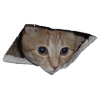

![Minecraft HD(64x) - стандартные текстуры в высоком качестве [1.21.11] [1.20.6] [1.19.4] [64x]](https://ru-minecraft.ru/uploads/posts/2020-05/thumbs/1590760328_5.jpg)
![Additional Enchanted Miner - карьер для добычи ресурсов [1.21.11] [1.21.10] [1.21.8] [1.21.5] [1.20.4] [1.19.4] [1.18.2] [1.17.1] [1.16.5] [1.12.2]](https://ru-minecraft.ru/uploads/posts/2022-05/thumbs/1652110917_additional-enchanted-miner-1.jpg)
![Vivecraft - майкрафт в очках виртуальной реальности [1.21.11] [1.21.10] [1.21.8] [1.21.5] [1.20.6] [1.19.4] [1.18.2] [1.16.5] [1.12.2] [1.7.10]](https://ru-minecraft.ru/uploads/posts/2023-07/1690031423_vivecraft.jpg)
![Classic Faithful - классический феитфул [1.21.11] [1.21.8] [1.21.5] [1.20.6] [1.19.4] [1.18.2] [64x] [32x]](https://ru-minecraft.ru/uploads/posts/2022-01/1643166391_classic-faithful-resourcepack.jpg)
![Just Enough Items (JEI) - джеи, рецепты [1.21.11] [1.21.10] [1.21.8] [1.21.5] [1.20.6] [1.19.4] [1.18.2] [1.16.5] [1.12.2] [1.8.9]](https://ru-minecraft.ru/uploads/posts/2016-01/thumbs/1452422798_jei.png)
![Xaero's Minimap — миникарта [1.21.11] [1.21.10] [1.21.8] [1.21.5] [1.20.6] [1.19.4] [1.18.2] [1.16.5] [1.12.2] [1.7.10]](https://ru-minecraft.ru/uploads/posts/2021-02/thumbs/1613835630_xaeros-minimap.jpg)
![MrCrayfish's Furniture Mod - фурнитура мод [1.21.11] [1.21.10] [1.21.8] [1.21.5] [1.20.6] [1.19.4] [1.16.5] [1.12.2] [1.8.9] [1.7.10]](https://ru-minecraft.ru/uploads/posts/2018-11/thumbs/1542641721_banner.jpg)
![XRay тексурпак, читерские прозрачные текстуры [1.21.11] [1.21.5] [1.20.6] [1.19.4] [1.16.5] [1.12.2] [1.7.10]](https://ru-minecraft.ru/uploads/posts/2012-02/thumbs/1330030173_xray-texture-pack-002.jpg)
![Скачать оптифайн - Optifine HD [1.21.10] [1.21.8] [1.20.6] [1.19.4] [1.18.2] [1.17.1] [1.16.5] [1.12.2] [1.7.10]](https://ru-minecraft.ru/uploads/posts/2014-06/1402903134_optifine_lrg.jpg)
![Fabric - скачать Фабрик для майнкрафт [1.21.11] [1.21.10] [1.21.8] [1.21.5] [1.20.6] [1.16.5]](https://ru-minecraft.ru/uploads/posts/2019-04/thumbs/1556150220_fabric.jpg)
![XRay, иксрей чит мод для ресурсов [1.21.4] [1.20.6] [1.19.4] [1.18.2] [1.16.5] [1.12.2] [1.7.10]](https://ru-minecraft.ru/uploads/posts/2019-08/thumbs/1564619454_xray-mod-minecraft.jpg)